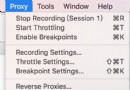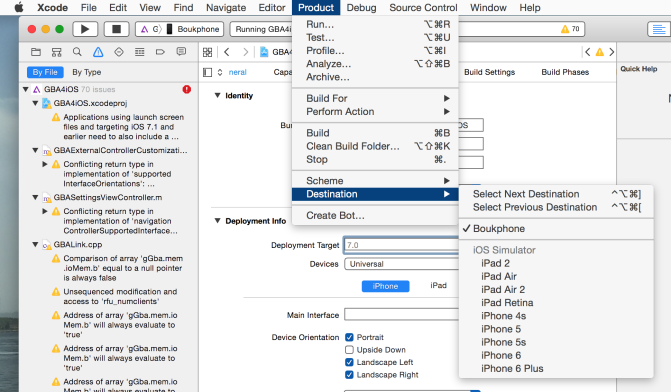iOS開發:你可能不知道的幾個技巧
匯總一些自己在iOS路上走過的彎路,願大家不再掉坑…
1.App名稱的修改
許多個人開發者或許會有和我一樣的經歷,開發一個App途中會想到更合適的名字,這時候變會修改工程名以達到App名稱改變的目的,其實你可以一步到位——
在info.plist中添加一個key(Bundle display name),Value就是你需要的新名字,Run後退回主頁面,可以看到你的新App名字在這頁面上了,是不是很簡單?
2.快速查找工程文件
工程大了,常常不記得哪個文件在哪個文件夾的子目錄下,或者記得也得不厭其煩地層層打開,可以在導航欄下方Filter中輸入文件名可找到(導航欄頂端必須選中第一欄“show the project navigator”),其實我可以這一樣——
cmd + shift + O組合鍵調出Open Quickly窗口,快速查找所需文件。
3.捕捉異常
許多時候我會遇到數組下標越界異常、或者是找不到該方法等常見的簡單錯誤,一時半會不能定位錯誤,其實我們可以——
在Xcode的導航區,選中“show the Breakpoint navigator”,左下角點擊加號,選中“Add Exception Breakpoint”,以後再有類似錯誤,Xcode能夠幫我們撲捉到,Run會被卡住在錯誤的那一行哦。
4.取沙盒日志
App崩潰閃退,看下沙盒日志是不錯的選擇,附上導出的方法——
取沙盒日志的方法
1.手機連接Mac電腦,打開Xcode。
2.選擇頂欄的 Windows 下的 Devices。
3.在Devices欄下先選擇當前連接的手機設備。
4.在 Installed Apps 欄下選擇你開發的App(需要取沙盒文件的App)。
5.點擊底部“齒輪圖案”的按鈕,選擇Download Container…
然後找到你下載的地方,右擊顯示包內容,開始查找原因吧。
5.添加標注
代碼過多或者隔天繼續,很多時候都已經忘記了需添加功能的地方,這時候我們可以使用【// FIXME: 】【// TODO: 】【// MARK: 】等加以標記。
標記之後,我們在當前文件點擊源文件上方的一個下拉框,你能查看到所有的屬性和方法。其中就有自己標注的內容了。
6.po
po對我來說非常有用的一個指令。在調試的時候,遇到一個想知道的變量,不需要再NSLog後再運行一次,或者移動鼠標點擊打印值,只需要在控制台po+變量(+用空格代替),即可即使顯示變量值哦。
當你想知道變量A的屬性也只是需要
po [A class]
就是那麼簡單